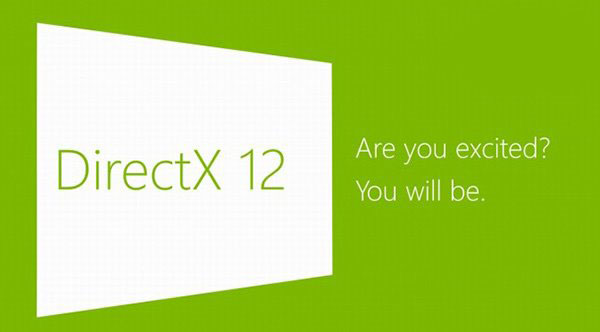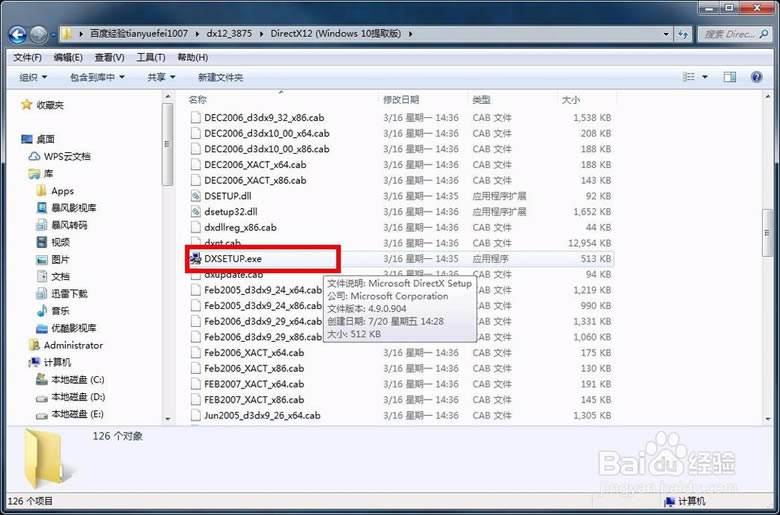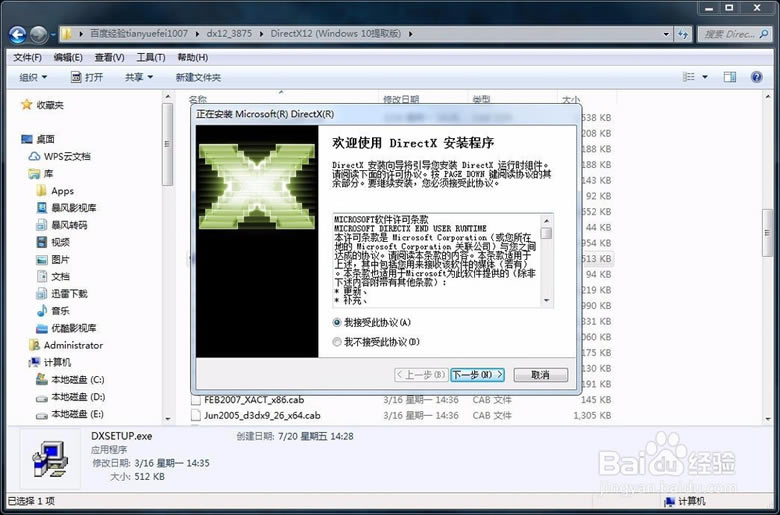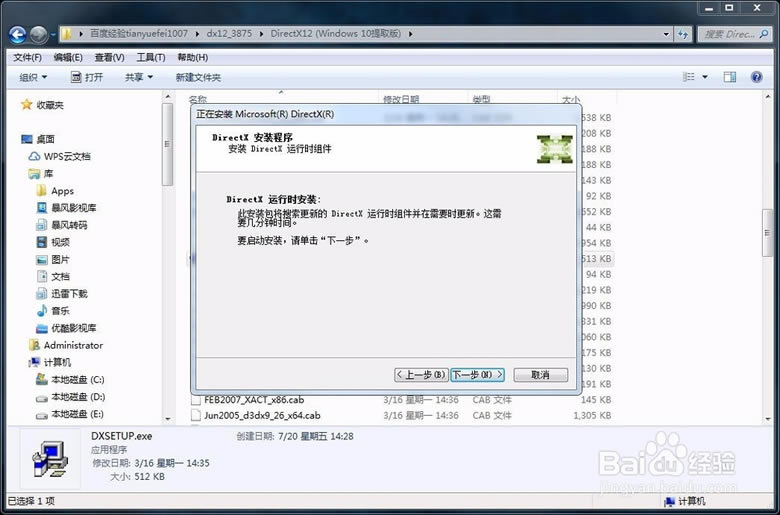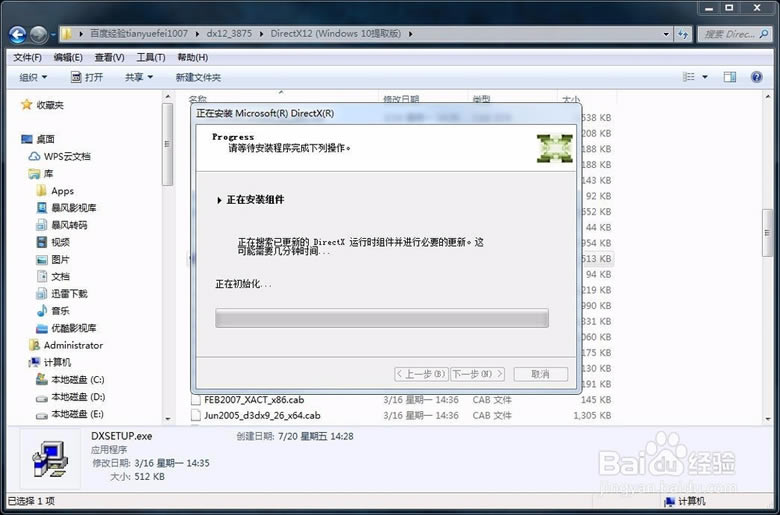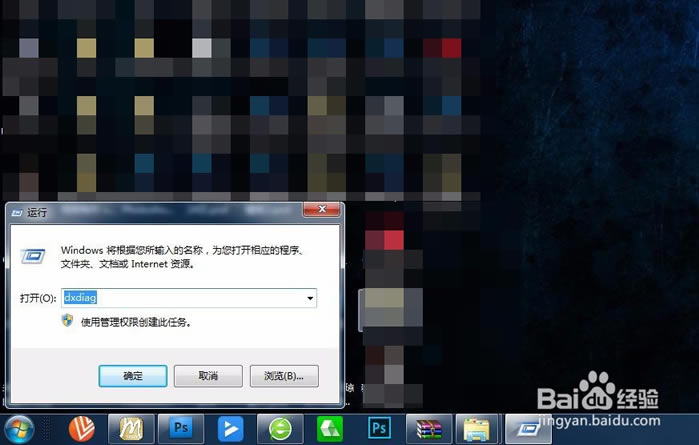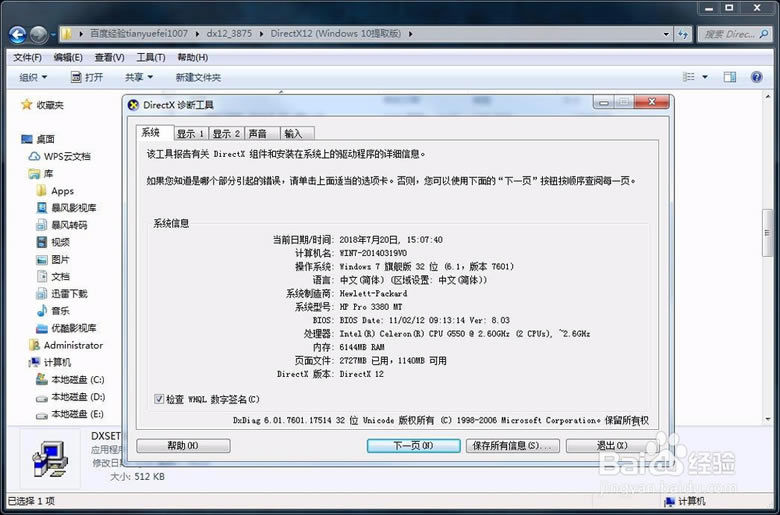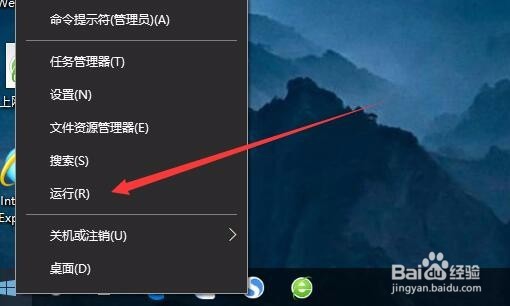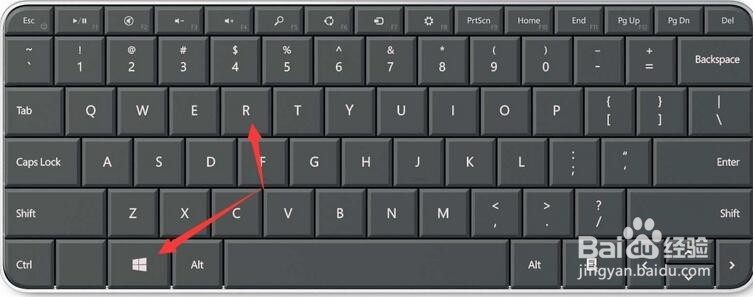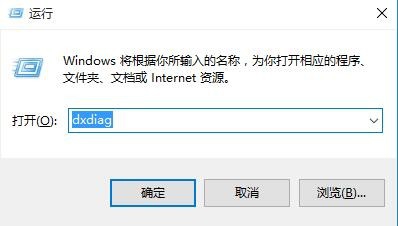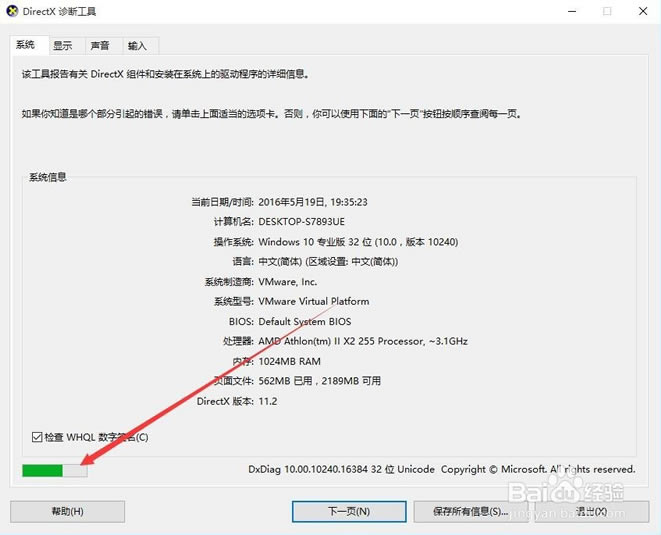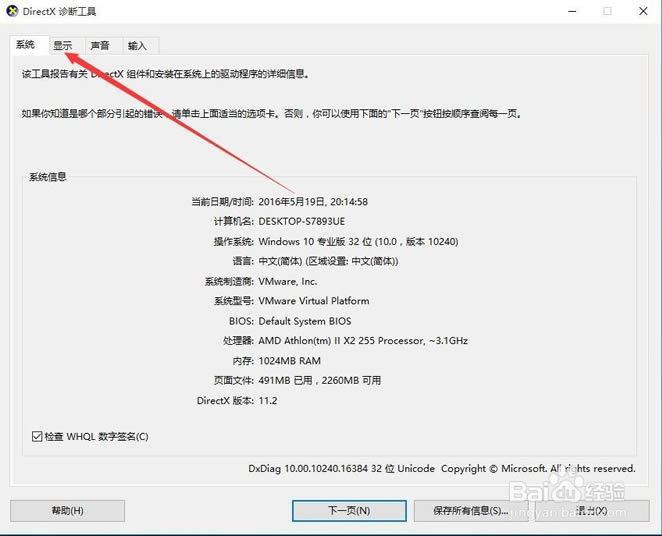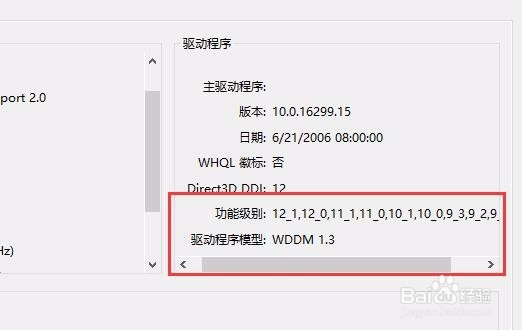【DX12下载】Directx12下载(DX12) 微软官方正式版
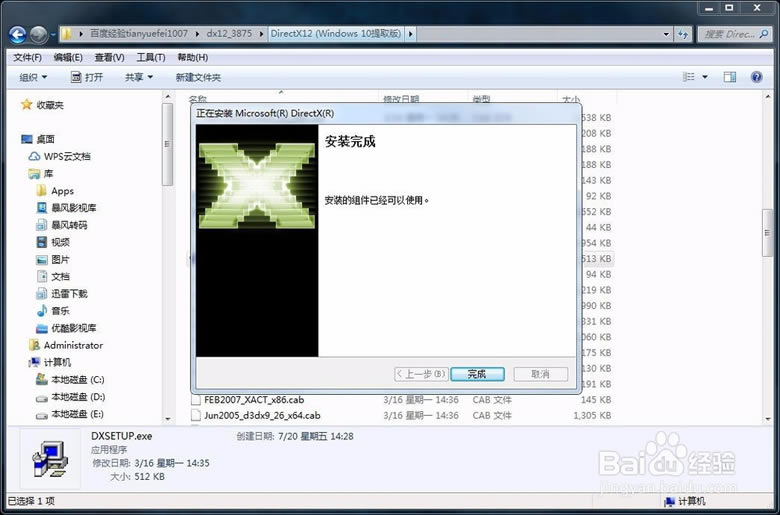
- 软件大小:查看
- 软件语言:简体中文
- 授权方式:免费软件
- 更新时间:2024-10-12
- 软件类型:国产软件
- 推荐星级:
- 运行环境:XP,Win7,Win8,Win10,Win11
Directx12介绍DX12(Directx12)是微软官方开发的只支持WIN10系统的最新一代API,改进了渲染流水线、渲染特性、资源管理、命令列表与绑定、描述符跳跃等方面,在硬件抽象层上走得比以往更深入,能够同时减轻CPU、GPU的过载。Directx12可以让开发者可以打造更大、更好、更丰富、更动态且更逼真的新游戏。
Directx12支持显卡类型DX12支持NVIDIA开普勒、费米、麦克斯韦架构,也即是GeForce 200系列及更高型号;AMD GCN架构,也就是Radeon HD 7000、Radeon R200/300系列;Intel Haswell(GT3)、Broadwell、Skylake核芯显卡。 当然啦,DX支持分为不同的特性级别,而能够完整支持DX12高级别的目前只有NVIDIA GTX 900、AMD Fury系列。 Directx12安装教程Directx12怎么安装? 首先在本站下载压缩包 接着打开解压好的文件夹,然后找到里边的安装应用程序,一般是以exe结尾的名称,这里是DXSETUP的名称。
接着出现安装提示的界面,也就是提示接下来会进行怎么样的操作,如果确认,点击点击下一步。
接着就是安装的过程,下方会有进度条显示,等待进度条走完就完成安装了。
安装完成之后会显示安装完成的界面,也就是可以使用了,点击完成选项即可。
接着点击开始菜单,打开运行选项,然后在输入栏输入dxdiag,点击确定。
接着就会弹出DirectX诊断工具,在界面系统信息区域可以看到对应DirectX的版本。
Directx12软件特色1、新的特性 DirectX12最重要的变化就是更底层API,这一点很像AMD Mantle,在硬件抽象层上走得比以往更深入,能够同时减轻CPU、GPU的过载(overload)。 具体包括:应用可追踪GPU流水线、控制资源状态转换(比如从渲染目标到纹理)、控制资源重命名,更少的API和驱动跟踪,可预判属性,等等。 另外,Directx 12大大提高了多线程效率,可以充分发挥多线程硬件的潜力。DX11在这方面受CPU性能的严重制约,主要是因为不能有效利用多核心。 微软宣称,微软对多核心CPU的利用几乎是完美线性增长的,也就是说四核心能接近单核心的四倍。 此外DirectX12还有渲染流水线、渲染特性、资源管理、命令列表与绑定、描述符跳跃等等方面的改进,因为主要是关于开发的,也比较深,这里就先不说太多了。 2、硬件支持 NVIDIA确认说,开普勒、费米、麦克斯韦架构全部都支持DX12,也就是GeForce 200系列以来的型号都可以,DX11的都行。 AMD则确认,GCN架构的所有显卡均支持Directx 12,也就是Radeon HD 7000、Radeon R200系列。 Intel确认称,第四代Haswell可以支持Directx 12,但其实仅限最高端的两个型号:GT3 Iris 5100、GT3e Iris Pro 5200。 目前还不知道它们是100% API支持还是仅仅特性集上的支持,但至少有一点,那就是DX12并不需要新的硬件才能实现,现有的就可以,因此它更像是DX11的一个扩展。 3、高通与移动 之所以把高通单独列出来,是因为这是它首次与微软DX联手合作,也是微软DX首次正式面向移动领域。 按照高通的说法,DX12可以大大提升能效,改进移动设备性能,而且在扩展性、移植性方面都非常好。 4、Xbox One AMD刚才已经说了Directx 12会完全导向Xbox One,微软则表示,他们只花了四人月的精力,就把Xbox One的核心渲染引擎从DX11.1转向了DX12。 在此之前,已经有一些属于DX12的特性存在于Xbox One(看来谋划已久),其他的也已经移植过来。 另外,Epic Games也表示正在与微软、NVIDIA紧密合作,让新发布的虚幻引擎4完美支持DX12——没提AMD,看来虚幻4的游戏会很倾向于N卡。 directx12和directx11的区别directx12和directx11性能哪个好? 1、DirectX主要功能是加强3D图形和声音效果,并提供设计人员一个共同的硬件驱动标准,让游戏开发者不必为每一品牌的硬件来写不同的驱动程序,也降低用户安装及设置硬件的复杂度。 Directx12常见问题Win10开启DX12 如何查看你的显卡是否支持DX12? 在Windows10系统桌面,右键点击桌面左下角的开始按钮,在弹出菜单中选择“运行”菜单项。
或者在Windows10系统桌面,同时按下键盘上的快捷键Win+R组合键
这时就可以打开Windows10系统的运行窗口了,在打开的运行对话框中输入Dxdiag命令,然后点击“确定”按钮
这时就会打开DirectX诊断工具,同时软件会自动扫描系统,左下角会显示其诊断的进程
一会诊断完成后,我们点击上面的“显示”选项卡
在这里就可以查看到显卡的一些信息,我们查看右下角的功能级别与驱动程序模型,如果你的显卡支持DX12的话,其功能级别中就会有12,下面的驱动程序模型为WDDM2,如果不是的话,就说明你的显卡不支持DX12
|